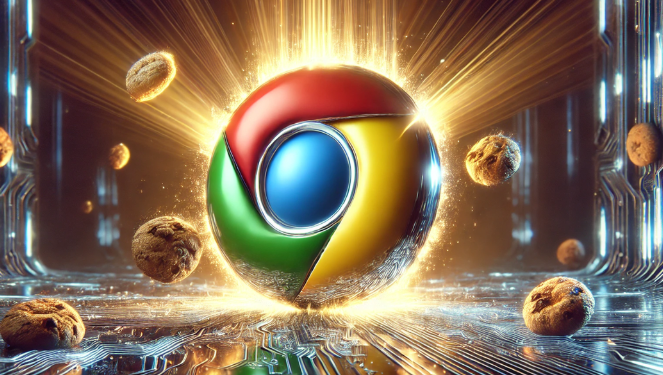详情介绍
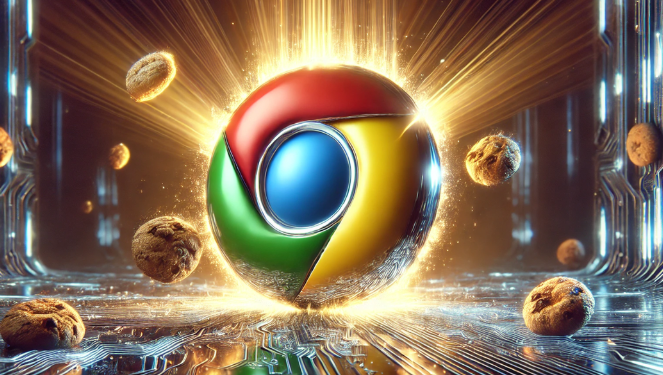
以下是关于Google浏览器手机和平板下载方式详解的内容:
一、安卓系统
1. 通过应用商店下载:在手机上打开应用商店(如华为应用市场、小米应用商店等),在搜索框中输入“Google Chrome”,然后点击搜索。在搜索结果中找到Google Chrome应用,点击进入应用详情页面,查看应用的介绍、评分、评论等信息,确认无误后点击“安装”按钮,应用会自动下载并安装到手机上。安装完成后,即可在手机桌面上找到Google Chrome图标,点击即可打开使用。
2. 通过官网下载:在手机浏览器中访问Google Chrome的官方网站(需确保网络连接正常,且能访问该网站)。在官网首页通常会有针对安卓系统的下载链接或提示,点击相应的下载链接,手机会提示是否允许下载来自未知来源的应用,点击“允许”后,应用会开始下载。下载完成后,同样会在通知栏或下载管理中显示安装提示,点击安装即可完成Google Chrome的安装。
二、iOS系统(以iPhone为例)
1. 通过App Store下载:在iPhone上打开App Store应用,在底部的搜索栏中输入“Google Chrome”,然后点击搜索。在搜索结果中找到Google Chrome应用,点击进入应用详情页面,查看应用的相关信息,包括版本号、更新日期、评分和评论等。确认无误后,点击“获取”按钮,然后输入Apple ID密码或使用面部识别/指纹识别进行确认,应用会自动下载并安装到手机上。安装完成后,可在主屏幕上找到Google Chrome图标,点击即可启动浏览器。
2. 注意事项:由于iOS系统的封闭性,一般情况下只能通过App Store下载和安装应用。如果在某些特殊情况下需要安装非App Store来源的Google Chrome版本,可能需要进行一些复杂的操作,如越狱等,但这些操作可能会带来安全风险和违反苹果的使用条款,不建议普通用户尝试。
三、平板设备(以安卓平板和iPad为例)
1. 安卓平板:下载方式与安卓手机类似,可通过应用商店或官网下载。在应用商店中搜索“Google Chrome”,找到应用后点击安装即可。若通过官网下载,需在平板的浏览器中访问Google Chrome官网,找到对应的安卓平板版本下载链接,然后按照提示进行下载和安装。
2. iPad:基本与iPhone的下载方式相同,通过App Store搜索“Google Chrome”,点击“获取”并确认下载,即可将浏览器安装到iPad上。安装完成后,可在iPad的主屏幕上找到Google Chrome图标,点击打开使用。